indesign可以制作字体,怎么制作艺术字呢?下面我们就来看看id设计3d立体文字的教程。
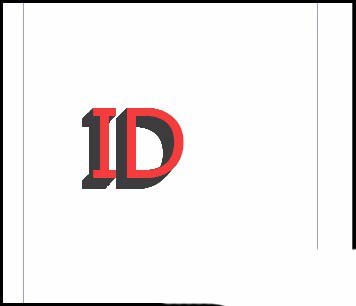
1、在工具栏中调出文字工具,又可以直接按T键,调出文字工具。

2、然后,输入文字,比如,在本文中的文字是:ID

3、再设置文字的颜色为灰色。当然,大家也可以选择其它颜色
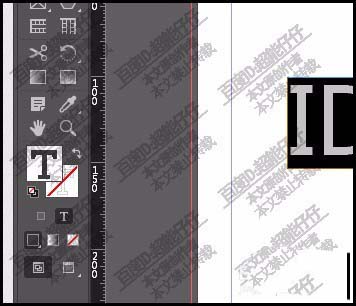
4、然后,按V键,切换到选择工具,选中文字,左手按下ALT键,一直不放手,右手连续有规律的按向上方向键,再按向右方向键,如此循环按键。

5、直到文字出现立体效果,再放开鼠标,再切换回文字工具。
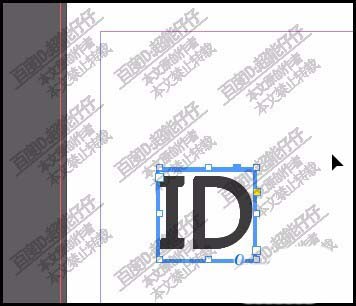
6、把顶层的文字ID选中,再设置其文字颜色为红色,当然, 也可以选择其他颜色,大家自定。

7、我们把框架边缘给取消掉,那么,我们就很清楚的看到ID有立体效果了。如果觉得立体效果不明显,我们还可以继续添加层数。
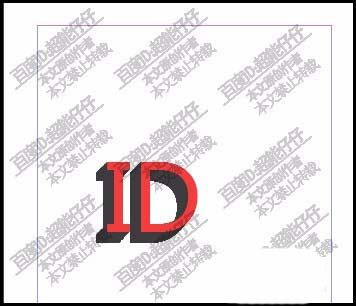
以上就是id设计立体文字的教程,希望大家喜欢,请继续关注软件云。